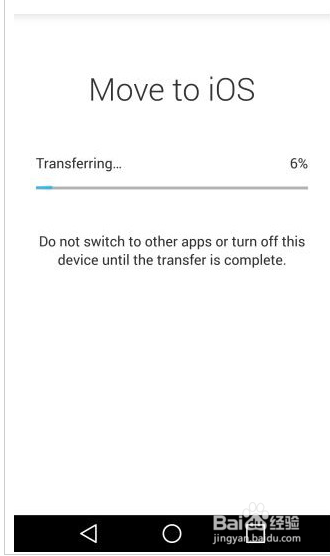1、下载Move to iOS

2、在 iPhone 上,当你进入到一部 iOS 9 开机设置(初次激活或重新设置为新机都可能出现)“应用&数据”的时候,你可以看到“从安卓移动数据”的选项(如下图)。
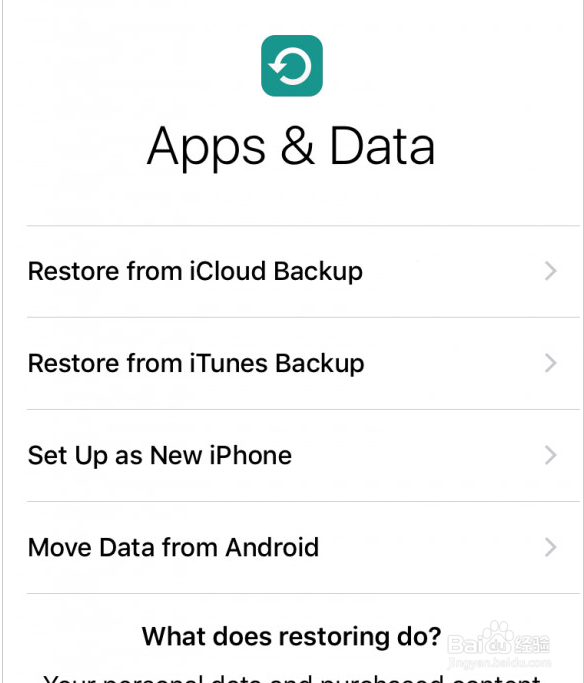
3、点击该选项继续,在设置过程中会提醒你在安卓设备上下载“Move to iOS”的应用,并会出现一个 10 位数的代码。
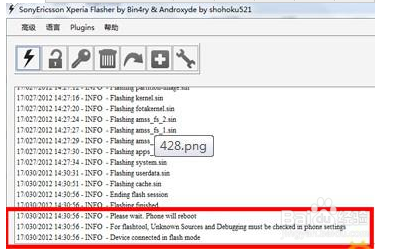
4、转到安卓设备,前往 Google Play Store 下载“Move to iOS”应用。打开应用,盼内溲铫点击继续并同意相关条款。你会看到下图出现,点击“Next”,并输入刚刚在 iOS 设备上显示的 10 位数字代码。

5、随后 iPhone 会通过一个私密的 Wi-Fi 网络连接到你的安卓设备,这会花费大约 1-2 分钟的时间。然后,Move to iOS 应用将会显示能够成功转移到 iOS 设备上的数据类型。
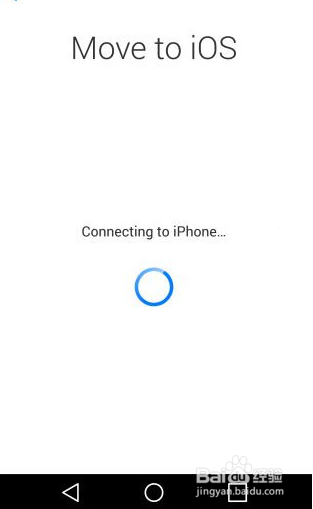
6、选择你要转移的数据,并点击“Next”开始传输,你可以转移联系人、信息、照片、视频、书签、Google 账户和日历。

7、转移完成后,就可以回到 iPhone 或者 iPad 继续进行其它开机设置。